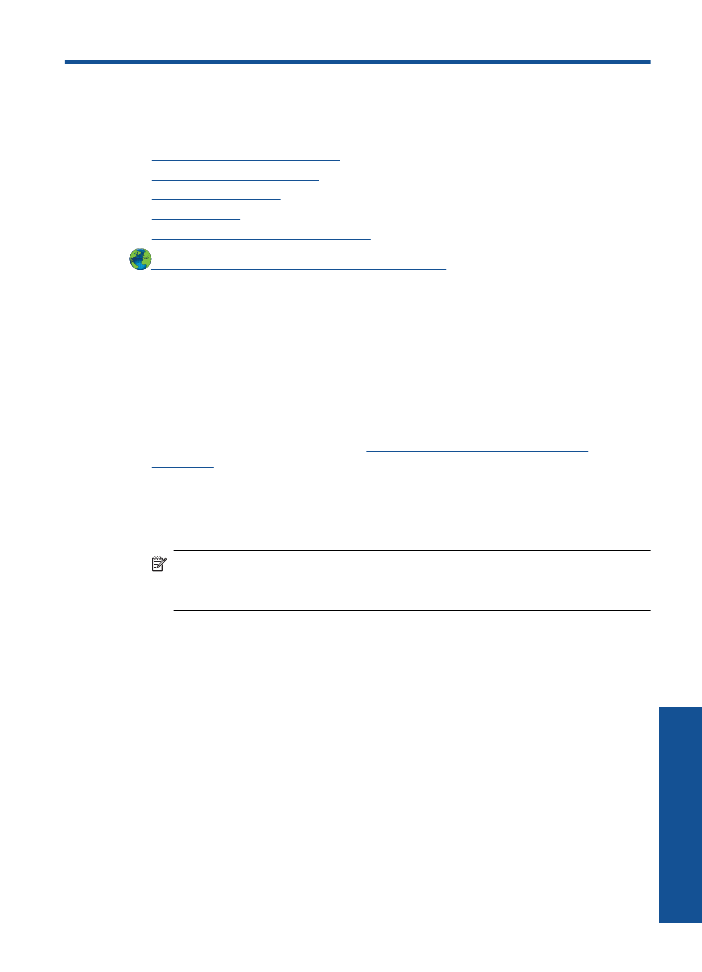
Mejorar la calidad de impresión
1.
Asegúrese de que está utilizando cartuchos de tinta HP originales.
2.
Compruebe las propiedades de impresión para asegurarse de que ha elegido el
papel adecuado y la calidad de impresión correcta en la lista desplegable
Papel
. En
el Software de la impresora, haga clic en
Acciones de la impresora
y seleccione
Definir preferencias
para acceder a las propiedades de impresión.
3.
Compruebe los niveles estimados para confirmar si falta tinta en los cartuchos. Para
obtener más información, consulte
“Comprobación de los niveles de tinta
estimados” en la página 25
. Si queda poca tinta en algún cartucho, piense en
cambiarlo.
4.
Alinear los cartuchos de tinta
Para alinear los cartuchos desde el Software de la impresora
Nota
Al alinear los cartuchos de impresión se asegura un resultado de alta
calidad. El Impresora HP le pide que alinee los cartuchos al imprimir un
documento tras instalar un nuevo cartucho de tinta.
a
. Cargue papel blanco normal sin utilizar de tamaño carta o A4 en la bandeja de
entrada.
b
. En el Software de la impresora, haga clic en
Acciones de la impresora
y
seleccione
Tareas de mantenimiento
para acceder al
Cuadro de herramientas
de la impresora
.
c
. Aparece
Cuadro de herramientas de la impresora
.
d
. Haga clic en la ficha
Alinear cartuchos de tinta
. El producto imprime una hoja
de alineación.
Solución de problemas
35
Solución de
problemas
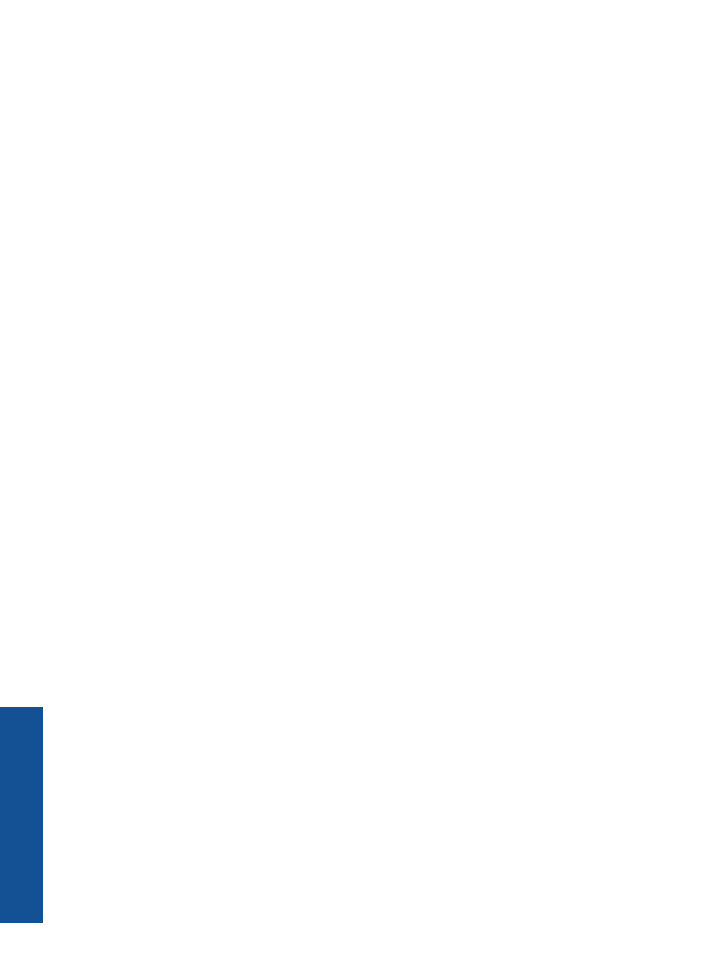
5.
Imprima una página de diagnósticos si los cartuchos presentan un nivel bajo de tinta.
Para imprimir una página de diagnóstico
a
. Cargue papel blanco normal sin utilizar de tamaño carta o A4 en la bandeja de
entrada.
b
. En el Software de la impresora, haga clic en
Acciones de la impresora
y
seleccione
Tareas de mantenimiento
para acceder al
Cuadro de herramientas
de la impresora
.
c
. Haga clic en
Imprimir información de diagnóstico
para imprimir la página de
diagnóstico. Revise los cuadros azul, magenta y negro de la página de
diagnósticos. Si observa marcas en los cuadros de color y negro, o no hay tinta
en partes de los cuadros, limpie automáticamente los cartuchos
Capítulo 7
36
Solución de problemas
Solució
n
de p
roblemas
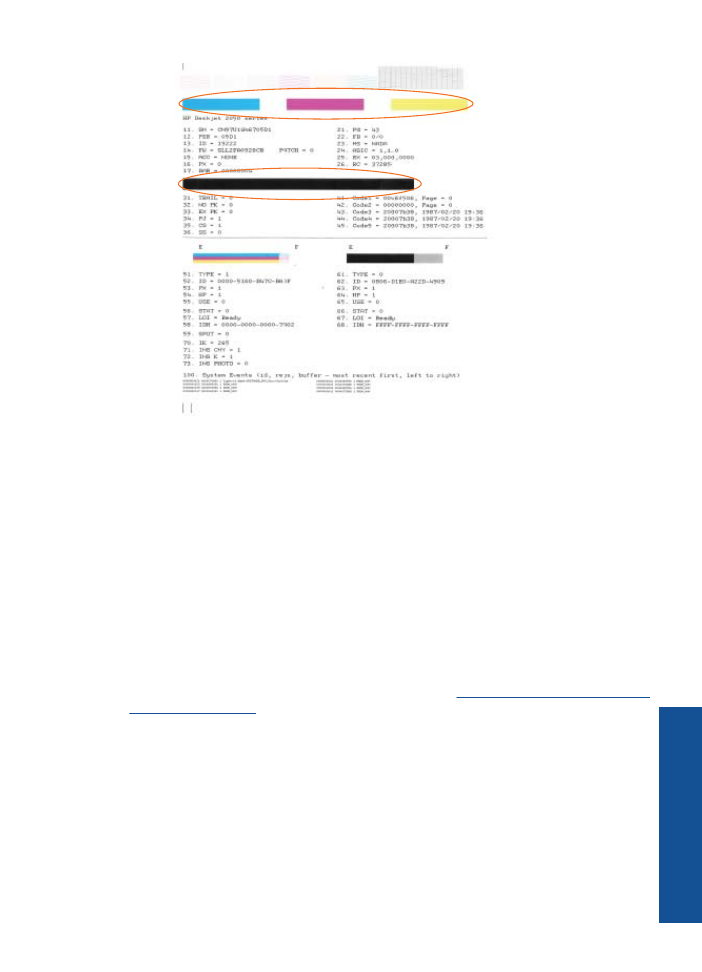
6.
Limpiar los cartuchos automáticamente si la página de diagnósticos presenta marcas
o zonas vacías en los cuadros de color o negro.
Para limpiar los cartuchos de impresión de forma automática
a
. Cargue papel blanco normal sin utilizar de tamaño carta o A4 en la bandeja de
entrada.
b
. En el Software de la impresora, haga clic en
Acciones de la impresora
y
seleccione
Tareas de mantenimiento
para acceder al
Cuadro de herramientas
de la impresora
.
c
. Haga clic en
Limpiar cartuchos
. Siga las instrucciones que aparecen en la
pantalla.
Si las soluciones anteriores no resuelven el problema,
haga clic aquí para obtener más
indicaciones en línea
.